ASUS A7U User Manual
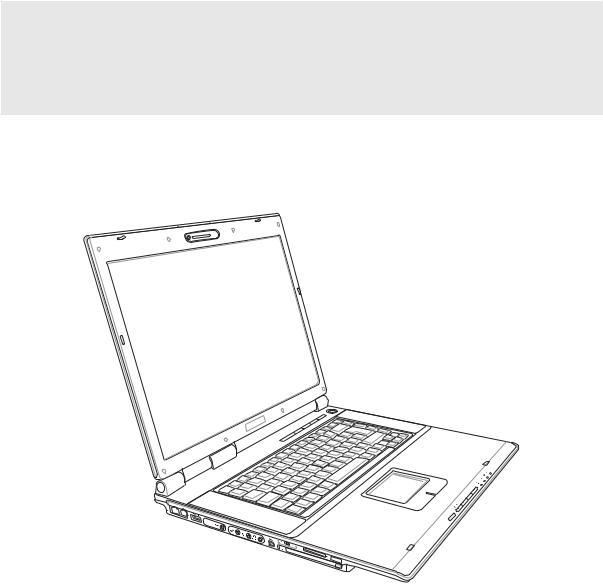
ортативный компьютер PC
уководство пользователя
азвание изделия: |
ортативный компьютер PC |
ерсия руководства: |
V1 R2643 |
ата выпуска: |
ентябрь 2006 |
|
|

одержание |
|
1. Общие сведения о портативном компьютере ............................................................ |
5 |
О уководстве пользователя .............................................................................................................. |
6 |
римечания к этому руководству.................................................................................................. |
6 |
еры предосторожности ..................................................................................................................... |
7 |
редосторожности при транспортировке .......................................................................................... |
8 |
одготовка портативного компьютера .............................................................................................. |
9 |
2. зучение частей компьютера ....................................................................................... |
11 |
ерхняя сторона ................................................................................................................................. |
12 |
!ижняя сторона .................................................................................................................................. |
14 |
"евая сторона ..................................................................................................................................... |
16 |
равая сторона ................................................................................................................................... |
18 |
#адняя сторона ................................................................................................................................... |
19 |
ередняя сторона ............................................................................................................................... |
20 |
3. ервое включение .......................................................................................................... |
21 |
$истема питания................................................................................................................................. |
22 |
итание от сети переменного тока ............................................................................................. |
22 |
%спользование аккумулятора ...................................................................................................... |
23 |
#арядка аккумулятора .................................................................................................................. |
23 |
ключение портативного компьютера ....................................................................................... |
24 |
$амотестирование при включении (POST) ................................................................................ |
24 |
роверка аккумулятора ............................................................................................................... |
25 |
Уход за аккумулятором ................................................................................................................ |
25 |
ерезагрузка ................................................................................................................................. |
26 |
ыключение портативного компьютера .................................................................................... |
26 |
$пециальные функции клавиатуры .................................................................................................. |
27 |
+лавиши Microsoft Windows™ ...................................................................................................... |
27 |
%спользование цифровой клавиатуры ....................................................................................... |
27 |
%спользование клавиатуры для управления курсором ............................................................ |
27 |
/ветные клавиши ......................................................................................................................... |
28 |
+лавиши быстрого запуска и индикаторы состояния ..................................................................... |
29 |
+лавиши быстрого запуска .......................................................................................................... |
29 |
%ндикаторы состояния (над клавиатурой) ................................................................................. |
30 |
%ндикаторы состояния (спереди) ................................................................................................ |
31 |
4. ользование портативным компьютером ................................................................. |
33 |
Операционные системы ..................................................................................................................... |
34 |
$опроводительное программное обеспечение ......................................................................... |
34 |
2

одержание |
|
Устройство управления курсором..................................................................................................... |
35 |
%спользование Touchpad (;ачпэд) .............................................................................................. |
35 |
римеры использования устройства "touchpad (тачпэд)" ........................................................ |
36 |
Уход за устройством Touchpad (;ачпэд) ..................................................................................... |
37 |
Устройства хранения данных ............................................................................................................ |
38 |
ExpressCard.................................................................................................................................... |
38 |
Установка ExpressCard ................................................................................................................. |
38 |
%звлечение ExpressCard .............................................................................................................. |
38 |
Оптический привод ....................................................................................................................... |
39 |
$читыватель карт Flash Memory ................................................................................................. |
41 |
=ёсткий диск ................................................................................................................................ |
41 |
$оединения ......................................................................................................................................... |
42 |
одемное соединение .................................................................................................................. |
42 |
одключение к сети ..................................................................................................................... |
43 |
?еспроводная инфракрасная связь (на некоторых моделях) .................................................. |
44 |
%нструкции по пользованию инфракрасной связью ................................................................. |
44 |
ключение инфракрасной связи ................................................................................................. |
44 |
$оединение Bluetooth (на некоторых моделях) ......................................................................... |
45 |
ежимы управления питанием ......................................................................................................... |
46 |
ежим полного питания и максимальной производительности ............................................. |
46 |
ACPI ................................................................................................................................................ |
46 |
ежим частичной остановки ....................................................................................................... |
46 |
Экономия энергии ......................................................................................................................... |
46 |
одключение к беспроводной сети (на некоторых моделях) .................................................. |
47 |
$водная таблица режимов питания ........................................................................................... |
48 |
;емпературное управление питанием ........................................................................................ |
48 |
Управление питанием - режимы энергосбережения и "сна" ................................................... |
49 |
одключение мультимедийных устройств (на некоторых моделях) ............................................. |
50 |
ульт дистанционного управления аудио/видео функциями (на некоторых моделях).......... |
51 |
уль HУ размером с карту (на некоторых моделях) ................................................................. |
52 |
риложение ......................................................................................................................... |
55 |
Hополнительные аксессуары ............................................................................................................ |
56 |
Hополнительные внешние устройства ............................................................................................. |
58 |
Jлоссарий ............................................................................................................................................. |
59 |
;ехника безопасности ........................................................................................................................ |
63 |
$овместимость встроенного модема ............................................................................................... |
64 |
%нформация о владельце .................................................................................................................. |
74 |
3
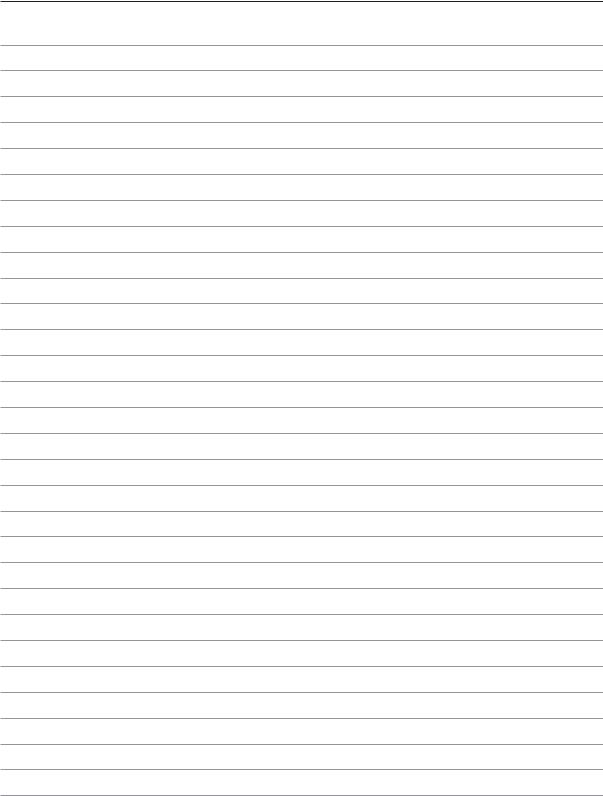
одержание
4
1. Общие сведения о портативном компьютере
О уководстве пользователя !еры предосторожности
редосторожности при транспортировкеодготовка портативного компьютера
5

1 Общие сведения о портативном компьютере
О уководстве пользователя
ы держите в руках уководство пользователя портативного компьютера. этом руководстве содержится информация о различных компонентах компьютера и их использовании. иже следует список основных разделов руководства:
1.Общие сведения о портативном компьютере
ведение в описание компьютера и это руководство.
2.зучение частей компьютера
"одержит информацию о компонентах портативного компьютера.
3.ервое включение
"одержит информацию о первом включении портативного компьютера.
4.ользование портативным компьютером
"одержит информацию о пользовании компонентами компьютера.
5.риложение
#нформация о дополнительных аксессуарах и дополнительная информация.
User’s Manual
римечания к этому руководству
руководстве встречаются выделенные жирным шрифтом примечания и предупреждения, которые следует иметь в виду, чтобы выполнять определенные задачи полностью и безопасно. Эти примечания имеют следующие степени важности:
() !А) +! нформация о предотвращении повреждений оборудования, потери данных и бытовых травм.
О 0О О6)О! нформация о действиях, которые могут привести к повреждению оборудования, потере данных или бытовым травмам.
О(+0: олезные советы и информация для опытных пользователей.
!+7А) +: оветы и информация по выполнению конкретных задач.
< >
[ ] $уквы и цифры в < > или [ ] означают клавиши на клавиатуре; не набирайте < > и [ ] и эти буквы и цифры.
6

Общие сведения о портативном компьютере 1
!еры предосторожности
"облюдение нижеследующих правил техники безопасности продлит срок службы вашего портативного компьютера. "облюдайте все правила предосторожности и инструкции. )а исключением описанного в настоящем руководстве, все техническое обслуживание должно производиться только квалифицированными специалистами. е пользуйтесь поврежденными сетевыми шнурами, аксесуарами и периферийными устройствами. е используйте чистящие средства и растворители, такие, как бензол, или иные химикаты для очистки поверхности компьютера или рядом с ним.
режде, чем чистить компьютер, отключите его от сети и извлеките аккумулятор. ротрите поверхность компьютера чистой губкой или кусочком замши, смоченной в растворенном в воде неабразивном чистящим средстве, затем удалите лишню влагу сухой тряпкой.
!устанавливайтекомпьютернанеровную или неустойчивую поверхность. случае, есликорпусбылповрежден,обращайтесьв сервис-центр.
! нажимайте на поверхность экрана и не прикасайтесь к ней. е помещайте компьютер рядом с мелкими предметами, которые могут его поцарапать или попасть внутрь.
 ! ставьте и не роняйте предметы на поверхность компьютера и не засовывайте
! ставьте и не роняйте предметы на поверхность компьютера и не засовывайте  в него посторонние предметы.
в него посторонние предметы.
! подвергайте компьютер воздействию сильных магнитных или электрических полей.
! помещайте компьютер в пыльную или грязную среду. ! пользуйтесь компьютером во время утечки газа.
ля предотвращения дискомфорта или ожогов из-зя высокой температуры не оставляйте ноутбук на коленях или другой части тела.
%опустимый температурный диапазон:
Этот портативный компьютер может использоваться при температуре воздуха в диапазоне от 5°C/41°F до 35°C/95°F.
+ выбрасывайте ноутбук в мунициальный мусор. Ознакомьтесь с местными инструкциями по утулизации электронных продуктов.
! подвергайте воздействию и не используйте вблизи от жидкостей, дождей и влаги. ! пользуйтесь модемом во время грозы.
"езопасность аккумулятора! бросайте аккуьулятор в огонь.! разбирайте аккумулятор.
! перемыкайте контакты.
#ходящее напряжение: Обратитесь к этикетке на низней стороне ноутбука и убедитесь, что параметры вашего блока питания соответствуют требуемым.
! переносите включенный ноутбук в сумке и не накрывайте его материалами, которые могут затруднить циркуляцию воздуха.
7
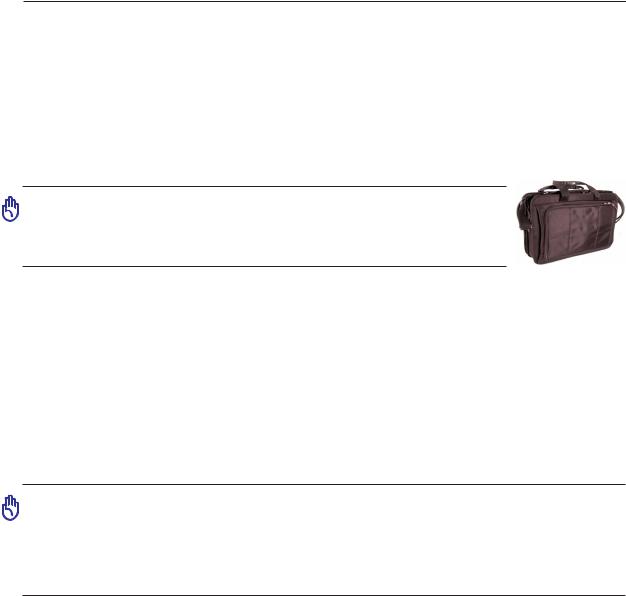
1 Общие сведения о портативном компьютере
 редосторожности при транспортировке
редосторожности при транспортировке
ля подготовки портативного компьютера к транспортировке, отключите и отсоедините все внешние периферийные устройства во избежание повреждения соединительных кабелей. 0ри отключении питания компьютера головки винчестера отодвигаются во избежание царапания поверхности жесткого диска при транспортировке. 0оэтому не следует транспортировать портативный компьютер со включенным питанием. )акройте крышку компьютера и убедитесь, что замки защелкнулись, для защиты клавиатуры и экрана от повреждений.
Упакуйте свой портативный компьютер
О 0О О6)О: оверхность ноутбука легко тускнеет если о ней не заботиться. $удьте осторожны не трите и не скоблите поверхность ноутбука при транспортировке. (ы можете дополнительно приобрести переносную сумку для защиты его от грязи, воды, ударов и царапин.
 9арядите аккумулятор
9арядите аккумулятор
+сли вы собираетесь пользоваться питанием от аккумулятора, убедитесь, что вы полностью зарядили аккумулятор своего компьютера и дополнительные наборы аккумуляторов перед длительным путешествием. 0омните, что сетевой адаптер заряжает аккумулятор все время, которое он подключен к компьютеру и к электрической сети. #мейте в виду, что при пользовании портативным компьютером зарядка аккумуляторов занимает больше времени.
 равила предосторожности при авиаперелетах
равила предосторожности при авиаперелетах
+сли вы собираетесь пользоваться своим портативным компьютером во время авиаперелета, сообщите об этом авиакомпании. большинстве авиакомпаний существуют ограничения на использование электронных приборов. большинстве авиакомпаний пользование электроникой не разрешается во время взлета и посадки.
О 0О О6)О! уществует три основных типа устройств обеспечения безопасности в аэропортах: ренгеновские машины (просвечивающие вещи, поставленные на ленту конвейера), магнитные детекторы (через которые проходят люди) и магнитные жезлы (ручные устройства, с помощью которых проверяют людей или отдельные устройства). ортативный компьютер и дискеты можно пропускать через рентгеновскую машину. ри этом не рекомендуется проносить портативный компьютер и дискеты через магнитные детекторы или подвергать их действию магнитных жезлов.
8
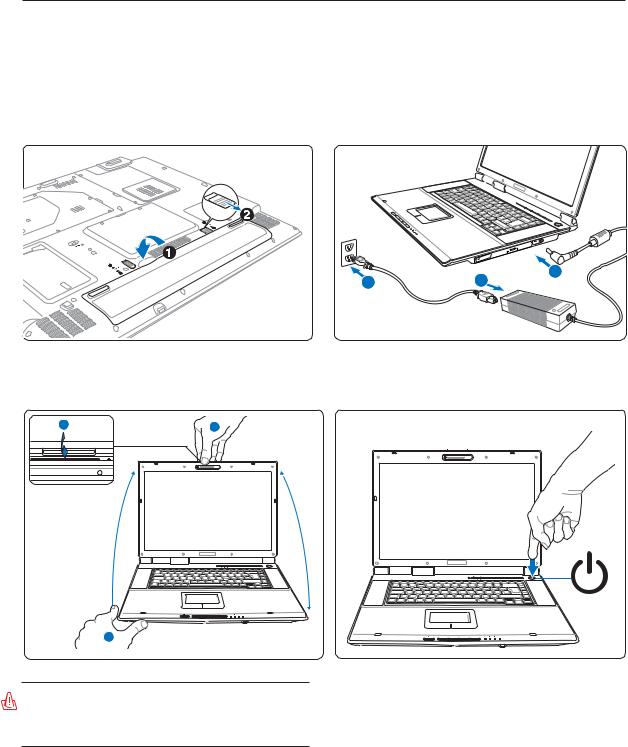
Общие сведения о портативном компьютере 1
одготовка портативного компьютера
Это только краткие инструкции по началу работы с портативным компьютером. 2олее подробные сведения содержатся на дальнейших страницах.
1. Установите комплект аккумуляторов 2. одключите адаптер питания
2 |
3 |
1 |
3. Откройте панель с дисплеем |
4. (ключите портативный компьютер |
|
2 |
3 |
|
1 |
|
|
|
|
() !А) +! ри открывании не откидывайте крышку до конца, чтобы не сломать шарниры! )икогда не поднимайте компьютер за крышку!
ажмите кнопку выключателя.
(0ри работе с операционной системой Windows XP эта кнопка может использоваться для безопасного78;Ю=+ #Я портативного компьютера.)
9
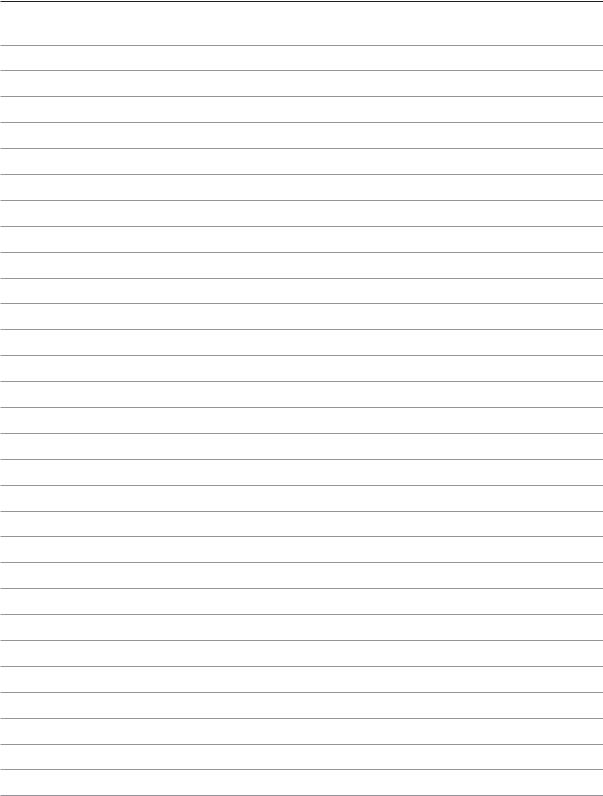
1 Общие сведения о портативном компьютере
10
2. зучение частей компьютера
Основные части портативного @
11
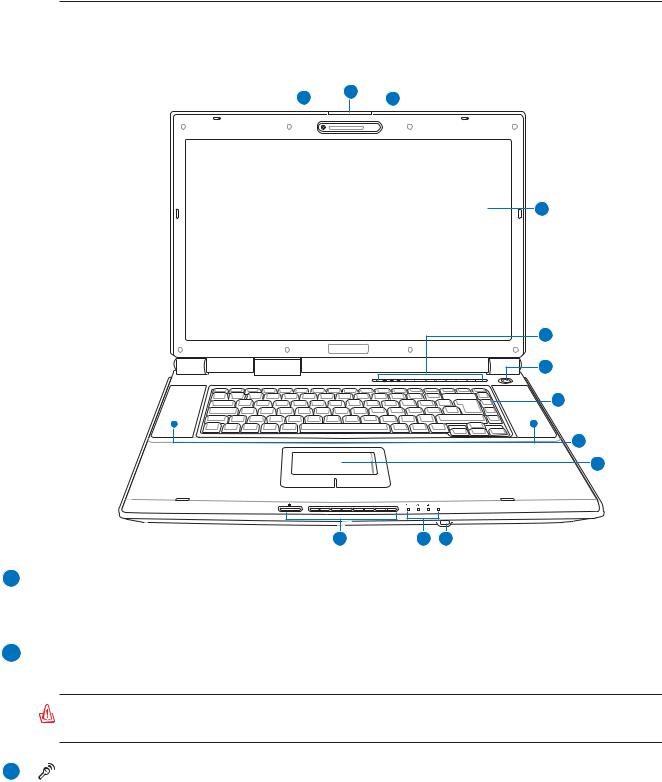
2 зучение частей компьютера
(ерхняя сторона
а следующей схеме представлены компоненты, расположенные на этой стороне портативного 08.
2
1
 3
3
4
5
6
7
8 |
9
79,= 5,?; :;67 73(@ 7(<:,
12 11 10
1  @амера (для некоторых моделей)
@амера (для некоторых моделей)
строенная камера позволяет фотографировать и снимать видеофильмы. Она может использоваться с системами конференций голосовой связи и другими приложениями для интерактивного взаимодействия.
2  @нопка дисплейной панели
@нопка дисплейной панели
ажмите эту кнопку для открытия дисплейной панели.
() !А) +! ри открывании не откидывайте крышку до конца, чтобы не сломать шарниры! )икогда не поднимайте компьютер за крышку!
3 |
!икрофон |
строенный мономикрофон может использоваться для видеоконференций, голосовой связи или аудиозаписи.
12
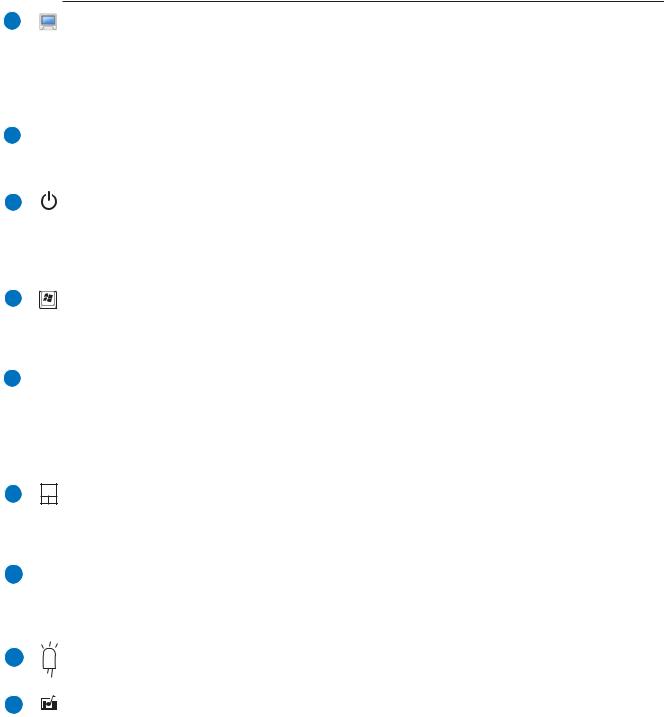
зучение частей компьютера 2
4 |
Экран |
@ункции экрана те же, что и у монитора стационарного компьютера. портативном компьютере используется активная матрица TFT LCD, дающая превосходное изображение, не хуже, чем мониторы стационарных компьютеров. отличие от электронно-лучевых мониторов, экран LCD не производит излучений и не мерцает, что значительно комфортнее для глаз. ля очистки дисплея используйте мягкую ткань без химических жидкостей (если необходимо используйте простую воду).
5  @лавиши быстрого запуска
@лавиши быстрого запуска
8лавиши быстрого запуска позволяют открывать часто используемые приложения с помощью одного нажатия кнопки. #х функции подробно рассматриваются далее в этом руководстве.
6 |
@нопка питания |
8нопка питания используется для включения и выключения компьютера, а также для выхода из режима STD. =тобы включить или выключить компьютер, нажмите на кнопку один раз. Windows XP, эта кнопка также может использоваться для выключения ноутбука. 8нопка питания работает только при открытой экранной панели.
7 |
@лавиатура |
8лавиатура состоит из клавиш стандартного размера с удобным ходом (глубиной нажатия) и подставкой для обеих рук. 8лавиатура содержит две функциональные клавиши Windows™ для облегчения навигации в операционной системе Windows™.
8  терео колонки
терео колонки
строенные стерео колонки позволяют слушать звуковые эффекты без дополнительных устройств.строенный динамик позволяет прослушивать звуковые файлы без дополнительных устройств. )вуковая мультимедийная система содержит встроенный звуковой контроллер, обеспечивающий насыщенный живой звук (качество звука выше при использовании внешних стереофонических наушников или динамиков). се звуковые функции управляются программно.
9 |
анель touchpad (тачпэд) и кнопки |
0анель "touchpad (тачпэд)" и ее кнопки являются устройством управления курсором, выполняющим те же функции, что и мышь в стационарном компьютере. 0рограммная функция прокрутки, облегчающая навигацию в системе Windows или в сети, доступна после установки прилагаемой утилиты.
10  орт CIR (бытовой инфракрасный порт)
орт CIR (бытовой инфракрасный порт)
0отребительский инфракрасный коммуникационный порт (IrDA) предоставляет удобное беспроводное управление программным обеспечением мультимедиа в некоторых моделях, используя поставляемое беспроводное дистанционное управление.
11 |
ндикаторы состояния |
|
0одробно индикаторы состояния описываются в разделе 3. |
12 |
@нопки управления мультимедиа (для некоторых моделей) |
|
8нопки управления мультимедия позволяют управлять мультимедиа-приложениями. (0одробности смотрите |
|
в разделе 3) |
13
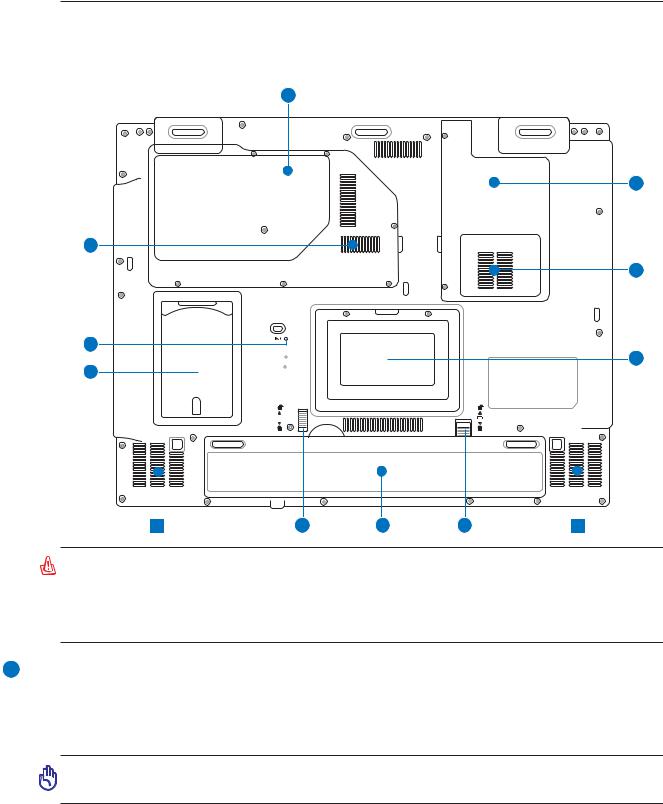
2 зучение частей компьютера
)ижняя сторона
а диаграмме внизу изображены компоненты нижней стороны портативного компьютера. екоторые наклейки определяют компоненты под съемными панелями.
1
2
11
3
10

 4 9
4 9 

 2
2
|
|
|
|
|
|
|
|
|
|
|
|
|
|
5 |
8 |
7 |
6 |
5 |
||
О 0О О6)О! )ижняя часть портативного компьютера может очень сильно нагреваться. $удьте осторожны в обращении со включенным или недавно выключеным компьютером. (ысокие температуры нормальны во время работы и зарядки аккумулятора. Bе используйте мягкие поверхности, например кровать или диван, которые могут закрыть отверстия. )+ 0А(Ь0+ О 0А0 ()EF @О! ЬЮ0+ )А @ОH+) H )А J УB + 7А 0 0+HА (О 9$+6А) + 0 А(! О0 (E О@ОF 0+! + А0У E.
1 Kентральный процессор (K У)
Kентральный процессор (K У)
некоторых моделях портативных компьютеров процессоры на материнской плате располагаются в сокетах, что позволяет в будущем обновить процессор на более быстрый. некоторых моделях используется дизайн ULV, поэтому заменить процессор в них невозможно. Обратитесь в авторизованный центр обслуживания или к продавцу для получения информации о возможностях по обновлению аппаратной части изделия.
О 0О О6)О! звлечение K У или жесткого диска конечным пользователем приводит к аннулированию гарантии.
14
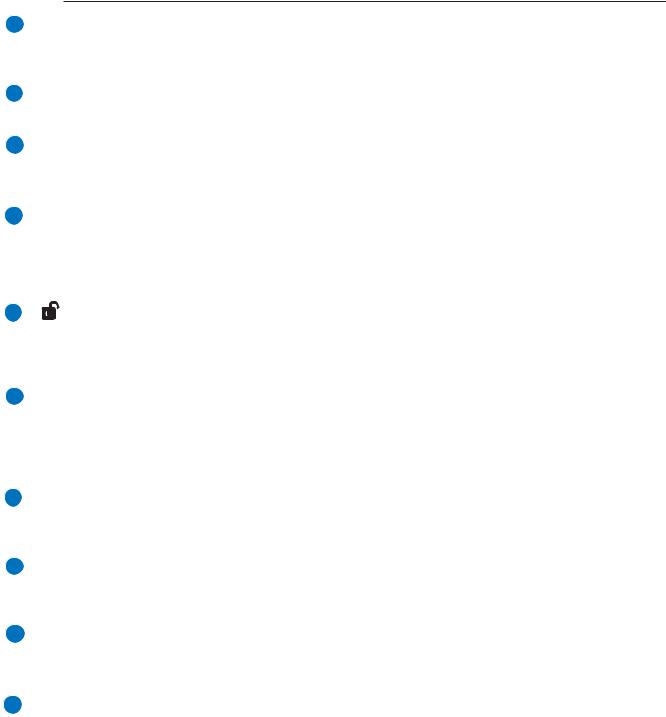
зучение частей компьютера 2
2 Отсек WLAN
Отсек WLAN
отсеке WLAN находится слот для подключения беспроводной сетевой карты, предназначенной для подключения к точке доступа или другим беспроводным устройствам.
3 Отсек 0(-тюнера (для некоторых моделей)
Отсек 0(-тюнера (для некоторых моделей)
Этот ноутбук имеет встроенный G -тюнер для просмотра телепередач.
4  Отсек жесткого диска
Отсек жесткого диска
Hесткий диск закреплен в отсеке. Установка нового жесткого диска должна выполняться только уполномоченными сервисными центрами или дилерами.
5  Аудиосистема
Аудиосистема
строенные колонки позволяют вам прослушивать звук без дополнительной аппаратуры. )вуковая мультимедийная система содержит встроенный звуковой контроллер, обеспечивающий насыщенный живой звук (качество звука выше при использовании внешних стереофонических наушников или динамиков). се звуковые функции управляются программно.
6 |
учной фиксатор аккумулятора |
@иксатор аккумулятра предназначен для закрепления аккумулятора. 0ередвиньте фиксатор в позицию разблокирования для извлечения или вставки аккумулятора. 0ереместите фиксатор в позицию блокировано после вставки аккумулятора.
7  @омплект аккумуляторов
@омплект аккумуляторов
0ри подключении к источнику переменного тока аккумулятор автоматически заряжается и поддерживает работу ноутбука при отключении от источника питания. Это дает возможность использовать ноутбук в поездках. ремя работы аккумулятора зависит от эксплуатации и технических требований ноутбука. )апрещается разборка аккумулятора, замена аккумулятора возможна только единым блоком у авторизованного дилера.
8  ружинный фиксатор аккумулятора
ружинный фиксатор аккумулятора
0ружинный фиксатор аккумулятра предназначен для закрепления аккумулятора. 8огда аккумулятор установлен, он автоматически защелкивается. ля снятия аккумулятора его нужно отжать.
9  Jержатель именной карты
Jержатель именной карты
оутбук может иметь именную карту, приклеиваемую снизу ноутбука и содержащую информацию о пользователе.
10
 @нопка аварийного выключения
@нопка аварийного выключения
случае если операционная система не в состоянии выключиться или перезагрузиться надлежащим образом, для выключения портативного 08 можно выпрямленной скрепкой нажать кнопку выключения.
11  Bнездо модуля памяти
Bнездо модуля памяти
Отсек памяти содержит гнездо расширения для установки дополнительной памяти. Установку и модернизацию памяти должен выполнять официальный дистрибьютор, иначе гарантия будет аннулирована.
15

2 зучение частей компьютера
Hевая сторона
а диаграмме внизу изображены компоненты левой стороны портативного компьютера.
 ON OFF
ON OFF
1 2 3 4 5 6 7 8 9 10 11 12 13
1  орт LAN
орт LAN
0орт ; " RJ-45 с 8-мью контактами больше по размеру, чем порт модема RJ-11, и предназначается для стандартных кабелей Ethernet для присоединения к локальной сети. строенный порт дает возможность работать без дополнительных адаптеров.
2  !одемный порт
!одемный порт
0орт модема RJ-11 с 2-мя контактами меньше, чем RJ-45 ; " порт и предназначен для подключения обычного телефонного кабеля. нутренний модем поддерживает скорость до 56K V.90. строенный порт дает возможность работать без дополнительных адаптеров.
3 2.0 орты USB (2.0/1.1)
Универсальная последовательная шина (USB) поддерживает многие USB-совместимые устройства, такие, как клавиатура, устройства управления курсором, видеокамеры, модемы, жёсткие диски, принтеры, мониторы и сканеры, подключающиеся последовательно со скоростью до 12 ^бит/с (USB 1.1) и 480 ^бит/ с (USB 2.0). _ина USB позволяет подключать до 127 устройств одновременно к одному компьютеру, причем периферийные устройства, такие, как клавиатуры и некоторые новые мониторы могут выступать в качестве дополнительных разъемов или разветвителей. USB поддерживает “горячее подключение” устройств, таким образом, можно подключать и отключать периферийные устройства без перезапуска компьютера.
4 орты мультимедия (зависит от модели)
FM/DTV/CATV |
FM/CATV |
FM/DTV/CATV

 Аудио видео (ход (AV/S-video входы) (для некоторых моделей)
Аудио видео (ход (AV/S-video входы) (для некоторых моделей)
Аудио-видео вход на некоторых моделях обеспечивает ввод аудио- и видеосигналов через разъемы RCA или S-Video (требуется переходник 1/8” - RCA). Эта функция работает только в том случае, когда модель имеет аппаратную и программную поддержку G -тюнера.

 Антенный вход
Антенный вход
Антенный вход предназначен для приема телевизионного сигнала и, в некоторых моделях, для У8 (FM) радиосигнала и позволяет использовать входящую в комплект антенну цифрового G /радио или входной сигнал платного телевещания. ходящая в комплект антенна может принимать цифровой телевизионный сигнал или FM-радиосигнал. 0одключение кабельного телевидения может принимать аналоговое телевещание в зависимости от оплаченных услуг. ля того подключения коаксиального разъема к тонкому ноутбуку необходимо использовать прилагающийся переходник.
16
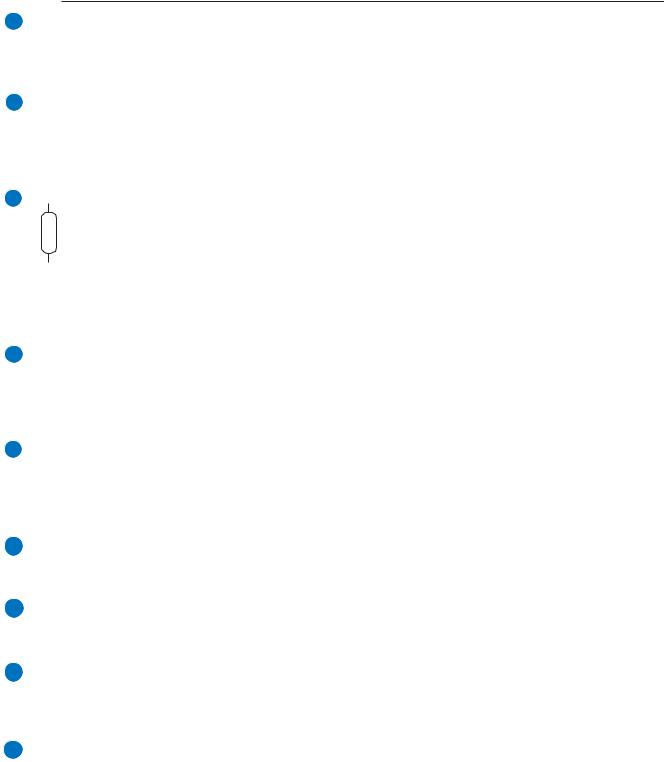
5
6
7
зучение частей компьютера 2
 Аудио вход (Audio-In)
Аудио вход (Audio-In)
0ри помощи разъема стереовхода (1/8-дюймового) к портативному 08 можно подключить источник стереозвука, например, перенести записи с кассеты магнитолы на портативный 08 (путем их преобразования в обычный wav-файл).
 азъем для подключения микрофона (Mic In)
азъем для подключения микрофона (Mic In)
^оноразъем для подключения микрофона (1/8 дюйма) позволяет подключать внешний микрофон или подавать сигналы от других устройств. 0ри подключении устройства к данному разъему встроенный микрофон автоматически отключается. #спользуйте эту функцию для проведения видеоконференций, наложения голоса или простой звукозаписи.
 азъем цифрового выхода SPDIF (для некоторых моделей)
азъем цифрового выхода SPDIF (для некоторых моделей)
Combo |
анный разъем обеспечивает подключение к устройствам, соответствующим требованиям стандарта SPDIF |
|
(Sony/Philips Digital Interface) для вывода цифрового звукового сигнала. Gакая возможность расширения |
||
|
||
|
позволяет превратить портативный компьютер в центр домашней мультимедиа-системы. |
 Bнездо для наушников
Bнездо для наушников
"тереоразъем для подключения наушников (1/8 дюйма) используется для выдачи звуковых сигналов портативного компьютера на колонки с усилителем или в наушники. 0ри подключении устройства к данному разъему встроенные колонки автоматически отключаются.
8 
 орт 1394
орт 1394
IEEE1394 - это высокоскоростная последовательная шина, похожая на SCSI, но с более простыми разъемами и возможностью горячего подключения, как у USB. #нтерфейс IEEE1394 поддерживает передачу данных со скоростью 100-400 Mбит/c и может поддерживать до 63 устройств на одной шине. IEEE1394 также используется в цифровой аппаратуре класса "high-end" и имеет маркировку "DV" (порт для цифрового видео).
9  0умблер беспроводной сети
0умблер беспроводной сети
#спользуя этот физический переключатель можно включить или отключить внутренний адаптер беспроводной сети. ыключите беспроводную сеть для экономии энергии при работе от аккумулятора. 8огда включено, индикатор беспроводной сети будет гореть. ля использования беспроводной сети необходимо настроить Windows.
10 лот PC Card или ExpressCard (зависит от модели)
лот PC Card или ExpressCard (зависит от модели)
зависимости от модели, в этом слоте размещается одна карта PCMCIA 2.1 type I/II 16/32-битная (CardBus) PC card или одна 26-ти контактная карта ExpressCard/34мм/54мм.
11 Bнездо флэш-памяти
Bнездо флэш-памяти
данном портативном компьютере встроено устройство для считывания карт памяти, который может работать со множеством карт памяти, указанных ниже в настоящем руководстве.
12 орт инфракрасного модуля (IrDA) (для некоторых моделей)
орт инфракрасного модуля (IrDA) (для некоторых моделей)
0орт инфракрасного модуля (IrDA) обеспечивает удобный беспроводный обмен данными с устройствами или компьютерами, оснащенными инфракрасными средствами. Это позволяет осуществлять беспроводную синхронизацию с PDA или мобильными телефонами, или даже беспроводную передачу данных на принтер.
13  Аудиосистема ( мотрите нижнюю сторону)
Аудиосистема ( мотрите нижнюю сторону)
17
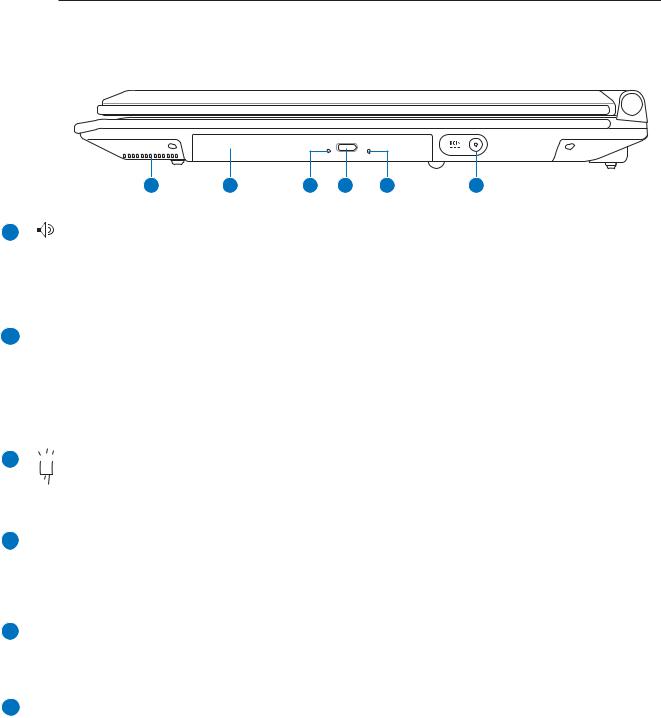
2 зучение частей компьютера
равая сторона
а диаграмме внизу изображены компоненты правой стороны портативного компьютера.
1 |
2 |
3 |
4 |
5 |
6 |
1 |
Аудиосистема |
строенные колонки позволяют вам прослушивать звук без дополнительной аппаратуры. )вуковая мультимедийная система содержит встроенный звуковой контроллер, обеспечивающий насыщенный живой звук (качество звука выше при использовании внешних стереофонических наушников или динамиков). се звуковые функции управляются программно.
2  Оптический дисковод (тип зависит от модели)
Оптический дисковод (тип зависит от модели)
азличные модели портативного компьютера поставляются с различными оптическими приводами. Оптический привод портативного компьютера может поддерживать компакт-диски (CD) и/или многофункциональные цифровые диски (DVD). 8роме того, привод может обладать возможностями работы с записываемыми (R) и перезаписываемыми (RW) носителями. Обратите внимание на технические характеристики модели.
3  ндикатор активности оптического диска (местонахождение зависит от модели)
ндикатор активности оптического диска (местонахождение зависит от модели)
#ндикатор активности оптического привода показывает обращения к нему (операции чтения/записи данных).
4  Электронная кнопка открытия (местонахождение зависит от модели)
Электронная кнопка открытия (местонахождение зависит от модели)
Оптический дисковод открывается автоматически при нажатии на кнопку на дисководе. 8роме того, его можно открыть, щелкнув правой кнопкой мыши на значке оптического диска в окне “^ой компьютер” О" Windows™.
5  @нопка аварийного открытия (местонахождение зависит от модели)
@нопка аварийного открытия (местонахождение зависит от модели)
Аварийное открывание диска испольуется в случае, если автоматическое открывание не работает. е рекомендуется использовать аварийный способ вместо автоматического.
6 


 (ход питания (постоянный ток)
(ход питания (постоянный ток)
ходящий в комплект поставки адаптер питания конвертирует стандартное напряжение электросети в необходимое для портативного компьютера, к которому он подключается через это гнездо. =ерез это гнездо подается питание на компьютер и заряжается аккумулятор. о избежание повреждения компьютера и аккумулятора, пользуйтесь только адаптером, входящим в комплект поставки.
18
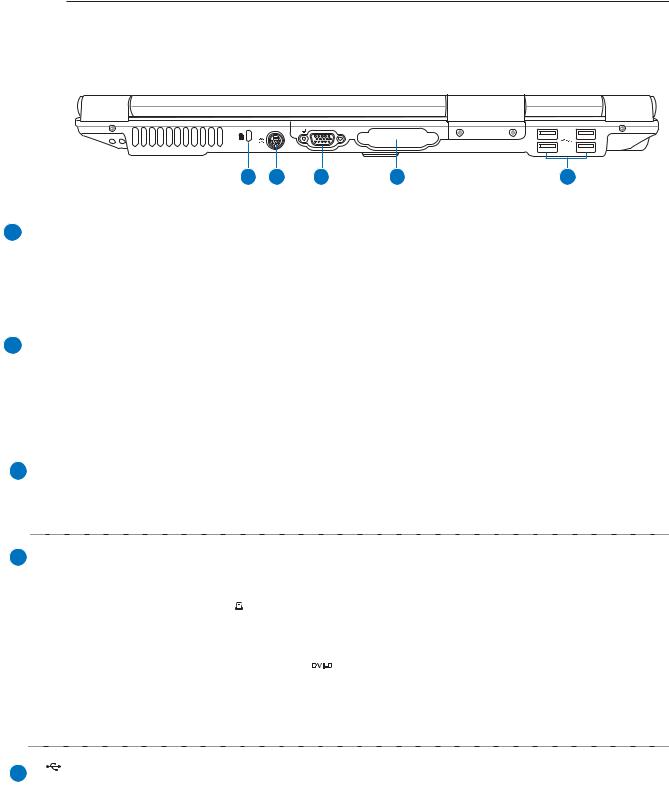
1
2
3
зучение частей компьютера 2
9адняя сторона
а рисунке внизу изображены компоненты задней стороны портативного компьютера.
1 |
2 |
3 |
4 |
5 |
 орт для замка Kensington®
орт для замка Kensington®
0орт для замка Kensington® позволяет закреплять портативный компьютер с помощью совместимых со стандартом Kensington® средств обеспечения безопасности. 8ак правило, такие средства состоят из металлического троса и замка и позволяют прикрепить портативный компьютер к неподвижному предмету.екоторые средства обеспечения безопасности также включают в себя детектор перемещений, включающий сирену при перемещении компьютера.

 орт TV-Out
орт TV-Out
0орт TV-Out – это разъем S-видео, который позволяет перенаправлять изображение с экрана портативного компьютера на телевизор или видеопроектор. ы можете определить, как осуществляется вывод – одновременно на два монитора или только на один из них. #спользуйте кабель S-видео (не входит в поставку) для работы с высококачественными мониторами или используйте входящий в поставку адаптер RCA - S-видео для вывода изображения на стандартные видео устройства. Этот порт поддерживает форматы NTSC и PAL.
 (ыход для подключения монитора
(ыход для подключения монитора
15-штырьковый мониторный порт стандарта D-sub поддерживает стандартное VGA-совместимое устройство, такое, как монитор или проектор, для просмотра изображения на большем внешнем экране.
4  орты (зависит от модели): нет порта, параллельный порт, DVI-D порт
орты (зависит от модели): нет порта, параллельный порт, DVI-D порт
 араллельный порт
араллельный порт 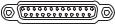
25-контактный (тип D-sub) параллельный порт/порт принтера поддерживает обычные устройства с параллельным интерфейсом, например, лазерные/струйные принтеры или устройства с адаптером параллельного порта, например, внешние жесткие диски, съемные дисководы и сканеры.
DVI-D (ыход на дисплей (DVI-D) 
0орт цифрового видео предназначен для вывода цифрового видео без потери качества на плоские LCD мониторы или другие DVI-совместимые устройства.
5 2.0 орты USB (2.0/1.1) (смотрите левую сторону)
19
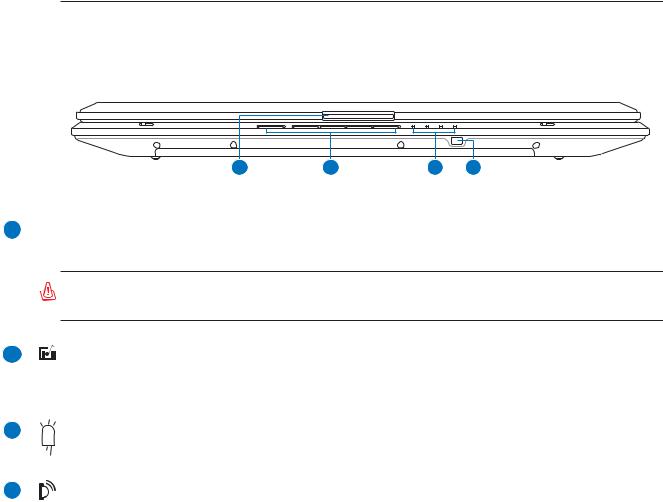
2 зучение частей компьютера
ередняя сторона
а диаграмме внизу изображены компоненты передней стороны портативного компьютера.
1 |
2 |
3 |
4 |
1  @нопка дисплейной панели
@нопка дисплейной панели
ажмите эту кнопку для открытия дисплейной панели.
() !А) +! ри открывании не откидывайте крышку до конца, чтобы не сломать шарниры! )икогда не поднимайте компьютер за крышку!
2 |
@нопки управления мультимедиа (для некоторых моделей) |
|
8нопки управления мультимедия позволяют управлять мультимедиа-приложениями. (0одробности смотрите |
|
в разделе 3) |
3 |
ндикаторы состояния |
|
0одробно индикаторы состояния описываются в разделе 3. |
4 |
орт CIR (бытовой инфракрасный порт) |
|
0отребительский инфракрасный коммуникационный порт (IrDA) предоставляет удобное беспроводное |
|
управление программным обеспечением мультимедиа в некоторых моделях, используя поставляемое |
|
беспроводное дистанционное управление. |
20
3. ервое включение
итание от сети переменного токаспользование аккумулятора (ключение портативного компьютерароверка аккумулятораерезагрузка
(ыключение портативного компьютерапециальные функции клавиатуры @лавиши быстрого запуска и индикаторы состояния
21
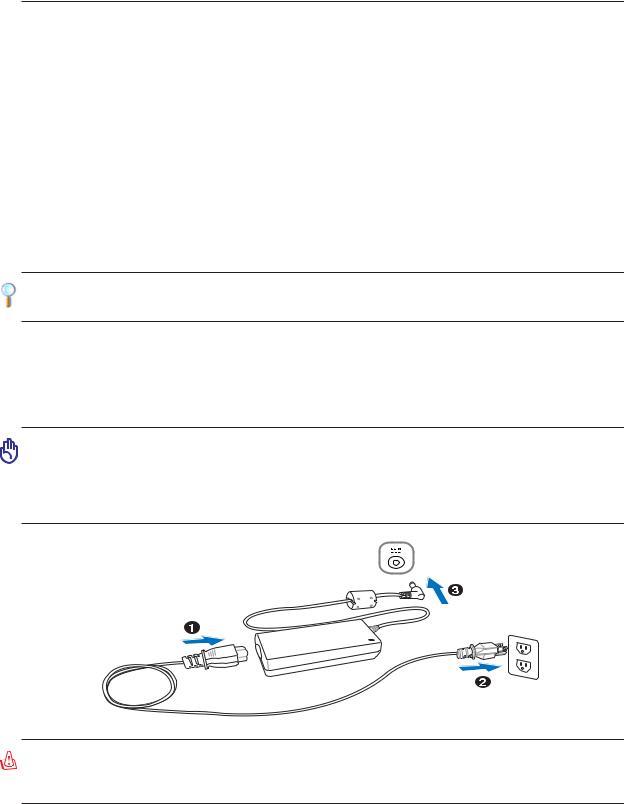
3 ервое включение
истема питания


 итание от сети переменного тока
итание от сети переменного тока
портативном 08 используются два источника питания, блок питания и система питания от батареи. 2лок питания преобразует напряжение переменного тока от электрической розетки в напряжение постоянного тока, необходимое для питания портативного 08. комплект поставки вашего портативного компьютера входит универсальный сетевой адаптер. Это означает, что вы можете подключать сетевой провод к розеткам как сети с напряжением 110-120 , так и с напряжением 220-240 без установки переключателей и использования дополнительных трансформаторов. некоторых странах могут понадобиться переходники для подключения входящего в комплект поставки сетевого провода с вилкой стандарта "_А к розетке другого стандарта. большинстве гостиниц установлены универсальные розетки, рассчитанные на разные вилки и разные напряжения. 0режде, чем брать сетевые адаптеры в другую страну, всегда лучше узнать заранее у опытных путешественников, какое там напряжение в электросети.
О(+0: (ы можете купить дорожный набор для портативного компьютера, в который входят сетевые и телефонные адаперы практически для всех стран.
0одключив сетевой шнур к адаптеру, подключите его другим концом к розетке (предпочтительно защищенной от разрядов), затем подключите шнур питания от адаптера к портативному компьютеру. 0одключение сетевого адаптера вначале к розетке позволяет проверить питание и адаптер на совместимость до подключения шнура питания к портативному компьютеру. )еленый индикатор на адаптере загорается, если напряжение находится в допустимых пределах.
О 0О О6)О! ри использовании другого сетевого адаптера для питания портативного компьютера или адаптера от портативного компьютера для питания других электроприборов возможны повреждения того и другого. ( случае, если от сетевого адаптера исходит дым, запах гари или он слишком сильно нагревается, обратитесь в центр обслуживания. 0акже обратитесь в центр обслуживания, если вы подозреваете, что адаптер неисправен. )еисправный адаптер может повредить как компьютер, так и аккумулятор.
() !А) +: (илка сетевого шнура может иметь два или три штыря, в зависимости от территории рапространения. +сли в вилке три штыря, следует использовать сетевую розетку с заземлением или должным образом заземленный переходник для безопасного пользования портативным компьютером.
22
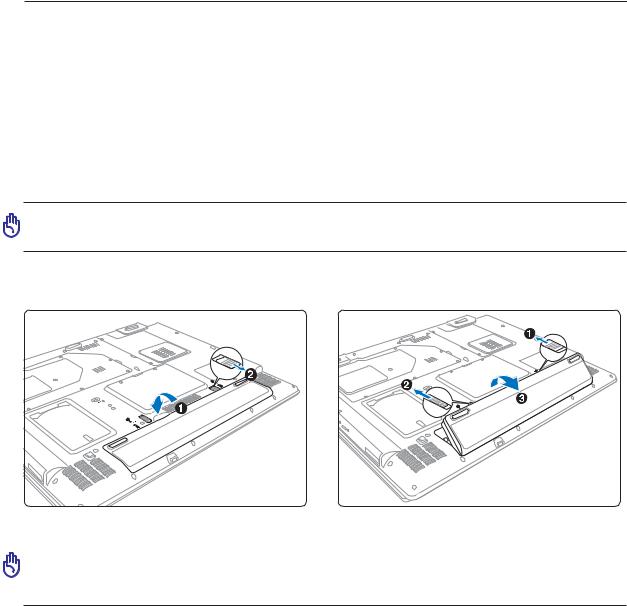
ервое включение 3
 спользование аккумулятора
спользование аккумулятора
0ортативный 08 предназначен для работы со съемным блоком батареи. 2лок батареи состоит из набора элементов батареи, смонтированных в общем корпусе. 0олностью заряженный блок обеспечивает несколько часов работы 08 от батареи; время работы от батареи можно продлить с помощью функций управления питанием через настройки BIOS. ополнительные блоки батареи можно приобрести отдельно у продавца портативного 08.
Установка и удаление аккумулятора
0ортативный 08 может поставляться с установленным аккумулятором или без него. +сли аккумулятор еще не установлен в компьютер, его необходимо установить, соблюдая следующий порядок.
О 0О О6)О! )икогда не пытайтесь удалить аккумулятор при включенном компьютере, так как это может привести к потере данных.
Jля установки аккумулятора: |
7тобы удалить аккумулятор: |
||||
|
|
|
|
|
|
|
|
|
|
|
|
|
|
|
|
|
|
|
|
|
|
|
|
|
|
|
|
|
|
|
|
|
|
|
|
О 0О О6)О! спользуйте только аккумуляторы и сетевые адаптеры, входящие в комплект поставки портативного компьютера или сертифицированные производителем или продавцом для использования с этой моделью.
 9арядка аккумулятора
9арядка аккумулятора
0еред использованием портативного 08 в дороге необходимо зарядить его батарею. 2лок батареи начинает заряжаться при подключении портативного 08 к внешнему источнику питания при помощи сетевого блока питания. 0еред первым использованием новую батарею необходимо полностью зарядить и лишь затем отключить компьютер от внешнего источника питания. 0ри выключенном портативном 08 полная зарядка батареи занимает несколько часов, а при включенном это время может удвоиться. 8огда батарея полностью заряжена, индикатор зарядки батареи выключается.
23
